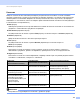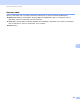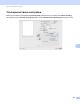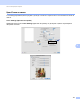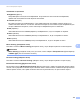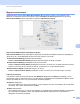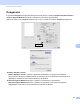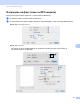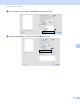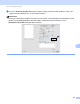Software User's Guide
Table Of Contents
- РЪКОВОДСТВО ЗА ПОТРЕБИТЕЛЯ НА СОФТУЕРА
- Съдържание
- Windows®
- 1 Печатане
- Използване на драйвера за принтер Brother
- Характеристики
- Избор на правилния тип хартия
- Едновременно отпечатване, сканиране и изпращане на факс
- Изчистване на данни от паметта
- Наблюдение на статуса
- Настройки на драйвера за принтер
- Достъп до настройките на драйвера на принтера
- Раздел „Основни”
- Раздел „Разширени”
- Използване на FaceFilter Studio при печат от REALLUSION
- 2 Сканиране
- Сканиране на документ с помощта на TWAIN драйвер
- Сканиране на документ с помощта на WIA драйвер (за Windows® XP/Windows Vista®)
- Сканиране на документ с използването на драйвер WIA (Потребители на Windows Photo Gallery и Windows Fax and Scan)
- Използване на ScanSoft™ PaperPort™ 11SE с OCR от NUANCE™
- Преглед на елементи
- Организиране на елементите в папки
- Бързи връзки до други приложения
- ScanSoft™ PaperPort™ 11SE с OCR ви позволява да конвертирате текст от изображение в текст, който можете да редактирате
- Импортиране на елементи от други приложения
- Експортиране на елементи в други формати
- Деинсталиране на ScanSoft™ PaperPort™ 11SE с OCR
- 3 ControlCenter3
- 4 Отдалечено конфигуриране (Не е налично за модели DCP, MFC-253CW, MFC-255CW, MFC-257CW и MFC-295CN)
- 5 Софтуер PC-ФАКС на Brother (само за модел MFC)
- PC-ФАКС изпращане
- Настройка на информацията за потребителя
- Настройки за изпращане
- Настройка на начална страница
- Въвеждане на информация за начална страница
- Изпращане на файл от PC-ФАКС при използване на потребителски интерфейс в стил Facsimile
- Изпращане на файл от PC-ФАКС при използване на потребителски интерфейс в стил Обикновен
- Адресна книга
- Получаване на факс от компютър (Не е налично за MFC-253CW, MFC-255CW, MFC-257CW и MFC-295CN)
- PC-ФАКС изпращане
- 6 PhotoCapture Center™
- 7 Настройки на защитната стена (За мрежови потребители)
- 1 Печатане
- Apple Macintosh
- 8 Печат и Изпращане на факс
- 9 Сканиране
- 10 ControlCenter2
- 11 Отдалечено конфигуриране и PhotoCapture Center™
- Използване на клавиша за Сканиране
- Индекс
- brother BUL
Печат и Изпращане на факс
129
8
Други печатни опции 8
Щракнете върху триъгълника Other Print Options (Други печатни опции), за да зададете още
функции на принтера. Можете да изберете настройки Paper Thickness (Дебелина на хартията),
Data Transfer Mode (Режимтрансфернаданни) и Образец на полутон.
Data Transfer Mode (Режим трансфер на данни) 8
Data Transfer Mode (Режимтрансфернаданни) ви позволява да изберете режим на трансфер на
данни за печат, за подобряване на качеството или скоростта на печат.
Recommended Setting (Препоръчана настройка)
Изберете Recommended Setting (Препоръчана настройка) за обща употреба.
Improved Print Quality (Подобрено качеството на печат)
Изберете Improved Print Quality (Подобрено качеството на печат) за по-добро качество на печат.
Скоростта на печат може леко да се понижи, в зависимост
от отпечатваните данни.
Improved Print Speed (Подобрена скорост на печат)
Изберете Improved Print Speed (Подобрена скорост на печат) за по-висока скорост на печат.
Образец на полутон
8
Устройството може да използва два метода (Diffusion (Дифузия) или Dither (Размиване)), за да
организира точки за показване на полутон. Има няколко предварително дефинирани образци и вие
можете да изберете кой от тях да използвате за вашия документ.
Diffusion (Дифузия)
Точките се разполагат на случаен принцип, за да създадат полутон. Използвайте
за отпечатване
на снимки, които имат бледи сенки и графики.
Dither (Размиване)
За създаване на полутон, точките се подреждат по предварително зададен образец. Използвайте
за отпечатване на графики, които имат определени цветни граници или за отпечатване на
диаграми, като бизнес диаграми.